Efnisyfirlit
Við notum tölur í Excel í mismunandi tilfellum. Í þeim tilvikum gætum við fengið tölur með löngum aukastöfum. En í flestum raunverulegum tilfellum eru þessir langu aukastafir ekki svo mikilvægir. Við skerðum oft þessar tölur til að gera þessar tölur kringlóttar að heilu tölunni . Að verða aðgengilegri og auðskiljanlegri. Í þessari grein munum við fjalla um hvernig þú getur námundað aukastafi í næstu heilu tölu í Excel.
Sækja æfingarvinnubók
Hlaða niður þessari æfingu vinnubók hér að neðan.
Rundað að næsta heilu númeri.xlsx
9 hentugar aðferðir til að námunda tölu að næsta heilu númeri í Excel
Við ætlum að nota neðangreind gagnasafn fyrir sýningarástæðan. Vinstra megin eru tölurnar sem eru ekki rúnnaðar, og í hægri dálknum mun ávalin tala hafa töluna rúnuð eins og sýnt er. Hvernig okkur tekst að gera þetta verður fjallað hér með fullnægjandi dæmum.
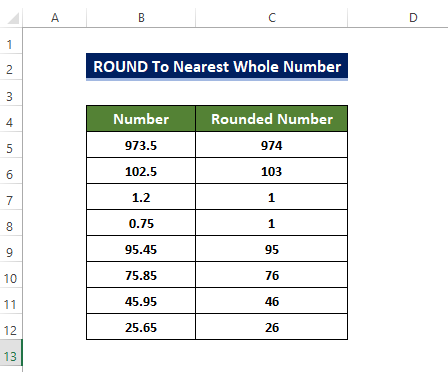
1. Notkun ROUND fallsins
ROUND fallið er áhrifaríkt fall til að núna tölur niður í næstu heiltölu.
Í þessu falli þurfum við að slá inn fjölda tölustafa sem talnabreytan okkar mun námundast að. Talan mun námundast að næstu heiltölu ef gildið er 0.
Skref
- Fyrst skaltu velja reit D5 og slá inn eftirfarandi kóða.
=ROUND(B5,0)
- Eftir að þú hefur slegið inn kóðann muntu taka eftir því reit D5 vandamál.
Hikaðu við að spyrja spurninga eða athugasemda í gegnum athugasemdahlutann. Allar tillögur til að bæta Exceldemy samfélagið verða mjög vel þegnar.
inniheldur nú ávala töluna í reit B5. Talan er nú runnuð upp úr 973,5 í 974. 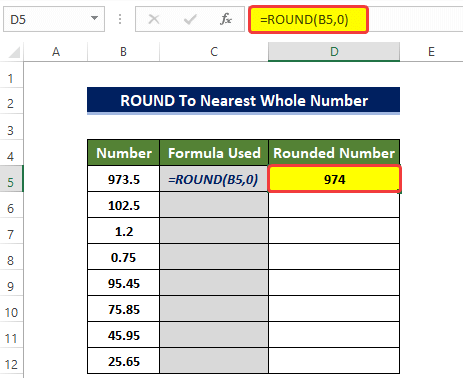
- Dragðu nú Fill Handle hnappinn í horninu á reit D5 í reit D12.
- Eftir það muntu taka eftir því að svið frumna D5 til D10 er núna fyllt með sléttuðum tölum úr reitsviðinu B5:B11.
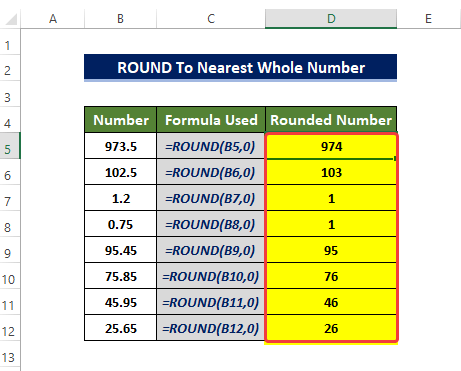
Lesa meira: Hvernig á að taka saman a Formúlaniðurstaða í Excel (4 auðveldar aðferðir)
2. Notkun JAFNA og ODD aðgerða
Hér munu ODD og JAFN aðgerðir námundaðu töluna að næstu sléttu eða odda heiltölu eftir gildi upprunalegu tölunnar.
Skref
- Veldu fyrst reit D5 og sláðu inn eftirfarandi kóða.
=EVEN(B5)
- Eftir að þú hefur slegið inn kóðann muntu taka eftir því að reit D5 inniheldur nú ávala töluna í reit B5 . Talan er námunduð upp úr 973,5 í 974.
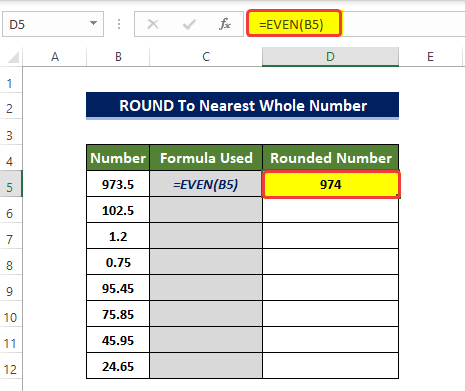
- Veldu nú reit D6 og sláðu inn eftirfarandi formúlu.
=ODD(B6) Við sláum inn oddafallið í stað JAFN fallsins vegna þess að námundun tölunnar í næstu heilu tölu hennar. Talan í reit D5 er nálægt sléttri tölu upp á við, meira en oddatala. Þess vegna veljum við Even aðgerðina til að gera hana 974.
- Í staðinn mun ODD fallið hringja ítala í 975, sem er ekki næsta heiltala 973,5 upp á við.
- Aftur á móti er fall ODD notað til að láta 102,5 námundað í 103 þar sem 102,5 er nær odda númer 103 í áttina upp á við.
- Sláðu nú inn viðeigandi fall á bilinu hólfa D5:D12. Ef talan er nær oddatölunni upp á við, notaðu ODD aðgerðina. Annars skaltu nota aðgerðina JAFNVEL .
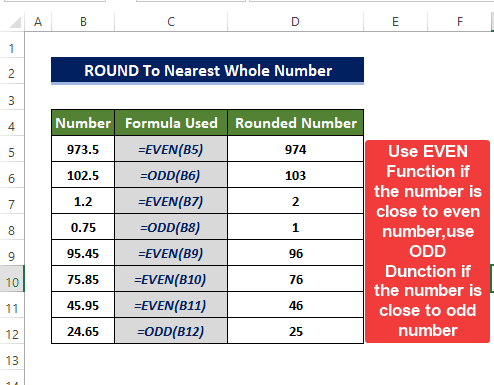
Lesa meira: Round Time to Nearest 5 Minutes in Excel (4 fljótlegar aðferðir)
3. Notkun TRUNC falls
Í þessari aðferð mun TRUNC fallið skera tugabrotshluta brotsins og hringlaga þá tölu. Í röksemdagildinu setjum við [num_digits]=0 til að breyta tölunni í heiltölu. Stripað aðeins brotahlutann. Það verður engin námundun upp eða niður í þessu tilfelli. það virkar svipað og INT aðgerðin . En TRUNC aðgerðin fjarlægir bara brotahlutann; það mun ekki rúnna upp eða niður neina tölu.
Skref
- Í fyrstu skaltu velja reit D5 og sláðu inn eftirfarandi kóða .
=TRUNC(B5,0)
- Eftir að hafa slegið inn kóðann muntu taka eftir því að reiturinn D5 inniheldur nú ávölina númer í reit B5 . Númerið er nú stytt úr 973,5 í 973.
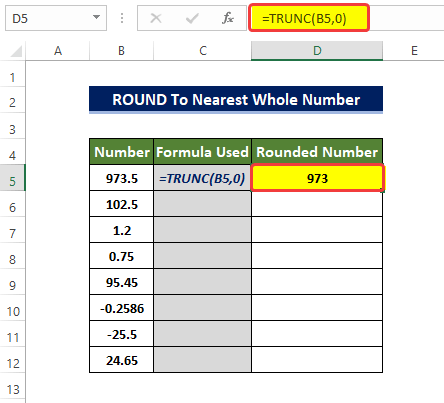
- Dragðu nú Fylluhandfang hnappinn í horninu á reit D5 tilreit D12.
- Eftir það muntu taka eftir því að svið reitanna D5 til D10 er nú fyllt með ávölum tölum frá svið frumna B5:B11. Öll þeirra eru svipt brotahlutanum.
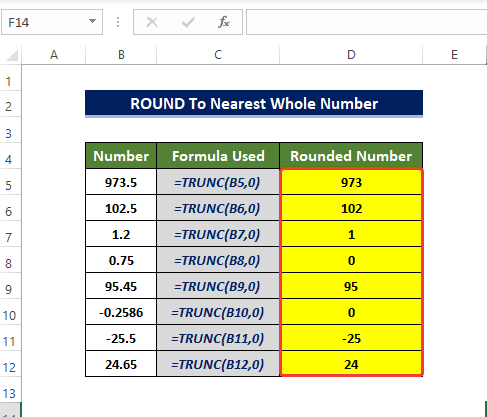
Lesa meira: Hvernig á að rúnna Excel gögnum til að búa til Samantektir Réttar (7 auðveldar aðferðir)
4. Notkun INT falls
Við munum nota INT fallið til að umbreyta brotagildum í heiltölugildi. INT aðgerðin gerir töluna í rauninni fjarlægð frá aukastafnum og sléttast niður, varanlega.
Skref
- Í fyrstu, veldu reit D5 og sláðu inn eftirfarandi kóða.
=INT(B5)
- Eftir að hafa slegið inn kóðann , þú munt taka eftir því að reit D5 inniheldur nú ávala töluna í reit B5. Talan er námunduð frá 973,5 í 973.
- Í þessu tilviki er talan námunduð niður og í öllum tilfellum mun INT aðgerðin námunda töluna niður í næsta heiltala.
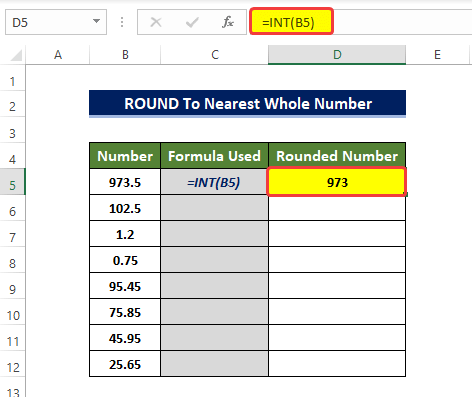
- Dragðu nú Fill Handle hnappinn í horni reitsins D5 til reit D12.
- Eftir það muntu taka eftir því að svið reitanna D5 til D10 er nú fyllt með afrúnuðum tölum frá svið frumna B5:B11 við næstu heiltölu þeirra .
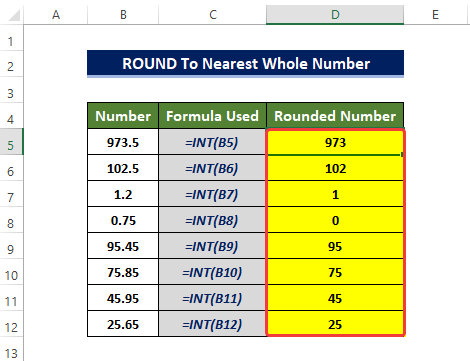
Lesa meira: Rundaðu af formúlu í Excel reikningi (9 QuickAðferðir)
5. Notkun MROUND falls
Með MROUND fallinu getum við námundað gildi að margfaldara. Þess vegna veitir þessi aðferð betra frelsi miðað við aðrar aðferðir. Önnur rök þessarar falls eru margfeldi, við hverra margfeldi ætlum við að rúnna upp upprunalegu töluna.
Skref
- Í fyrstu skaltu velja reit D5 og sláðu inn eftirfarandi kóða.
=MROUND(B5,1)
- Eftir að þú hefur slegið inn kóðann muntu taktu eftir því að reit D5 inniheldur nú ávala töluna í reit B5. Talan er nú námunduð úr 973,5 í 973.
- Hér er Margfeldið valið sem 1, þannig að móðurtalan verður námunduð í margfeldi af 1 í hverju tilviki. Tölurnar munu námundast nær næsta heiltölugildi í hverju tilfelli.
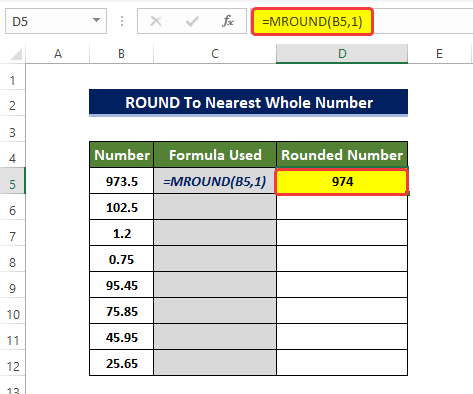
- Dragðu nú Fill Handle táknið í horni reitsins D5 í reitinn D12.
- Eftir það muntu taka eftir því að svið reitanna D5 til D10 er nú fyllt með námunduðum til næstu heiltölu frá bili frumna B5:B11 að næstu heiltölu þeirra .
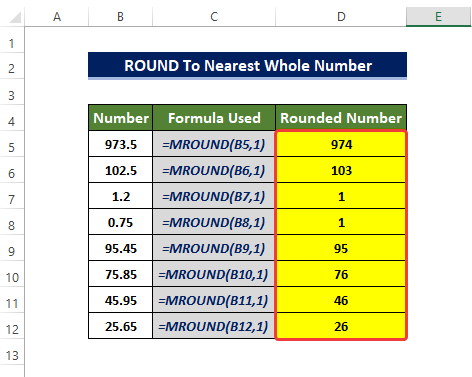
Athugið :
Tölu röksemdin og Margfaldar rökin verða að hafa sömu merki; annars kæmi upp #NUM villa.
Lesa meira: Að námundun tíma í Excel að næstu klukkustund (6 auðveldar aðferðir)
6. Að nýta GÓLFall
Með því að nota FLOOR fallið getum við námundað töluna í samræmi við margföldunargildið í fallinu.
Step
- Fyrst skaltu velja reit D5 og slá inn eftirfarandi kóða.
=FLOOR(B5,1)
- Eftir að þú hefur slegið inn kóðann muntu taka eftir því að reit D5 inniheldur nú númerið sem er námundað niður í reit B5 . Talan er námunduð frá 973,5 í 973.
- Hér er Margfeldið valið sem 1, þannig að foreldratalan verður námunduð niður í margfeldi af 1 í hverju tilviki. Tölurnar verða námundaðar nær næsta heiltölugildi í hverju tilviki.
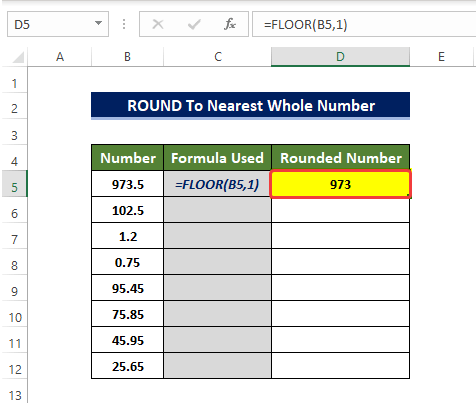
- Dragðu nú hnappinn Fill Handle inn hornið á reit D5 í reit D12.
- Eftir það muntu taka eftir því að svið reitanna D5 til D10 er nú fyllt með námunduðum niður heiltölum frá bili frumna B5:B11 að næstu heiltölu þeirra .
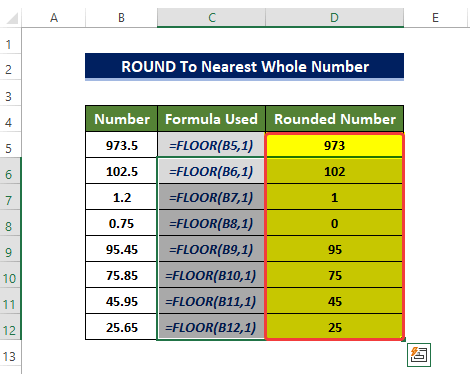
Athugið:
1. Ef einhver af röksemdunum í FLOOR fallinu er ekki tölulegt, þá mun FLOOR fallið skila #VALUE! villunni.
2 . Ef talnagildið er neikvætt mun námundun gerast í átt að 0. Ef talan er jákvæð þá mun talan námundast frá 0.
3. Gæta þarf varúðar við val á mikilvægisgildi. Það ætti alltaf að vera stillt á 1 ef ætlunin er að hringja í tölu tilheiltala. Ef Marktektartalan er með brotum eða
tugabrotum mun námundunin ekki leiða til heiltölu.
4. Þú getur notað FLOOR.MATH aðgerðina til að ná sjálfkrafa niður í heila tölu. Marktektargildið er sjálfgefið eitt.
Lesa meira: Nundanun tíma til næsta ársfjórðungs í Excel (6 auðveldar aðferðir)
7. Að nota CEILING aðgerðina
CEILING aðgerðin virkar alveg eins og FLOOR aðgerðin. En í þessu tilviki mun CEILING aðgerðin námunda töluna upp í stað þess að rúnna niður. Og samantektin verður gerð í samræmi við margföldunarsettið í fallinu.
Skref
- Veldu fyrst reit D5 og sláðu inn eftirfarandi kóða.
=CEILING(B5,1)
- Eftir að þú hefur slegið inn kóðann muntu taka eftir því að reiturinn D5 inniheldur nú afundaða töluna í reit B5 . Talan er námunduð frá 973,5 í 973.
- Merkin hér er valin 1, þannig að móðurtalan verður námunduð niður í margfeldi af 1 í hverju tilviki. Tölurnar verða námundaðar nær næsta heiltölugildi í hverju tilviki.
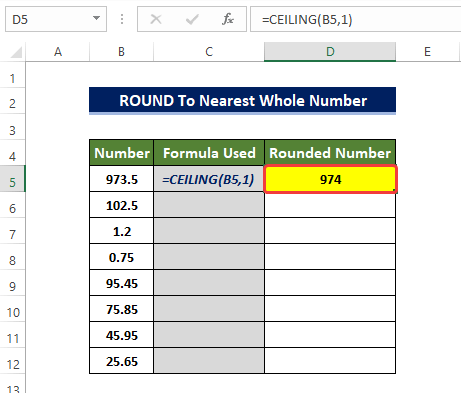
- Eftir það muntu taka eftir því að svið frumna D5 til D10 er nú fyllt með heiltölum sem eru námundaðar niður frá bili frumna B5:B11 að næstu heilu tölu þeirra íExcel .
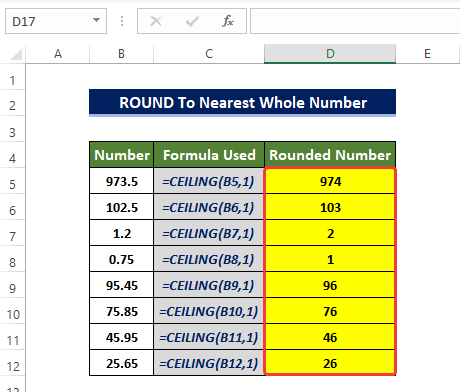
Athugið:
Þú getur notað CEILING.MATH fallið til að hringlaga tölurnar beint; significance=1 er sjálfgefið í þessari aðgerð.
Lesa meira: Hvernig á að námundað að næstu 10 sentum í Excel (4 hentugar aðferðir)
8. Notkun Lækkandi aukastafa skipun
Við getum ákveðið fjölda aukastafa tölunnar sem á að sýna í vinnublaðinu beint í borði valmyndinni. Við getum meira að segja búið til tölur með tugabrotum niður í heilar tölur, svipta brotahlutann frá upprunalegu tölunni.
Skref
- Í upphafi. Afritaðu gögnin úr reitsviðinu B5:B12 yfir á reitsviðið C5:C12.
- Veldu síðan frumurnar og smelltu tvisvar á borði valmyndarinnar á skipuninni Lækka aukastaf úr hópnum Númer á flipanum Heima .
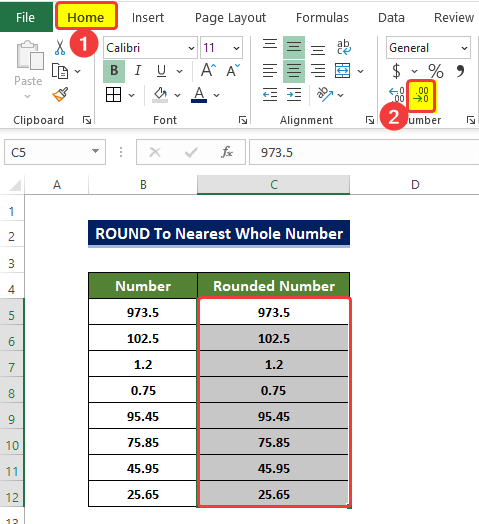
- Þá muntu taka eftir tölunum á bilinu frumna C5:C12 er nú laus við brotahlutann.
- Hér þarftu að ýta tvisvar á skipunina í þessu tilfelli vegna þess að sumar tölur bera tvo aukastafi.
- Eftir að hafa smellt á Lækka aukastaf, muntu taka eftir því að tölurnar á bilinu C5:C12 eru nú lausar við brot. Og þeir námunda upp í næstu heilu tölu í Excel.
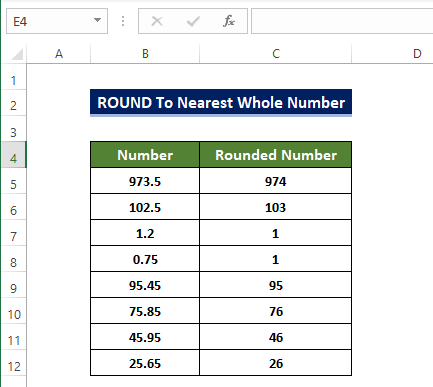
Lesa meira: Hvernig á að rúnna prósentum í Excel (4 Einfaldar aðferðir)
9. Að nota innbyggðaTalnasnið
Með því að nota innbyggða talnavalkostinn getum við breytt aukastafagildi tölunnar og hægt að stytta gildið úr brotahlutanum.
Skref
- Í upphafi skaltu afrita frumurnar úr reitum B5:B12 og líma þær á svið hólfa C5:C12 .
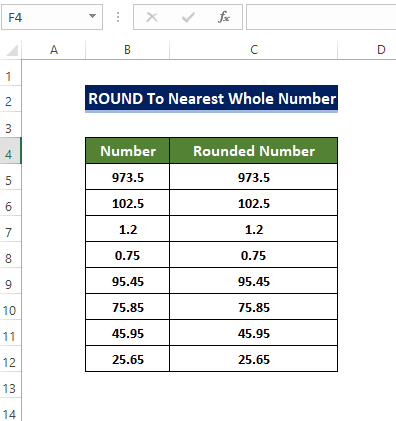
- Veldu síðan svið frumna D5:D12, hægrismelltu á músina og smelltu á Format Cells.
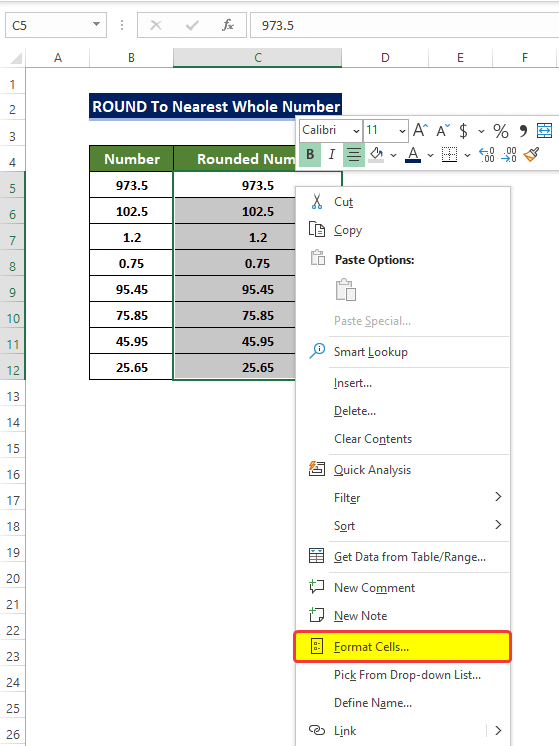
- Eftir það opnast nýr gluggi og í þeim glugga skaltu smella á Númer frá Númer flipi.
- Í flipanum Númer skaltu stilla aukastafinn á 0, eins og sést á myndinni.
- Smelltu á Í lagi eftir þetta.
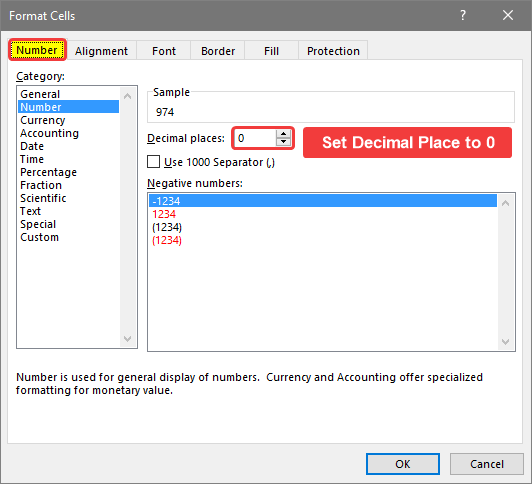
- Eftir að hafa smellt á Í lagi, muntu taka eftir því að tölurnar á sviði frumna eru nú rúnaðar upp að næstu heilu tölu.
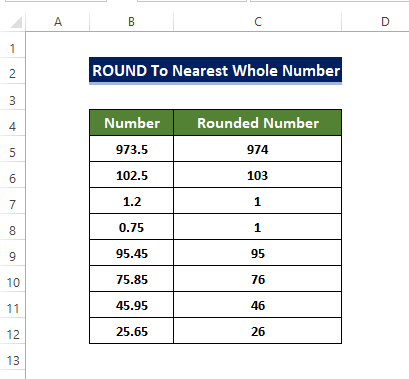
Með þessari aðferð er hægt að námunda aukastaf að næstu heilu tölu í Excel.
Lesa meira: Námundun að næsta dollara í Excel (6 Eas y Leiðir)
Niðurstaða
Til að draga þetta saman, spurningunni „hvernig á að námunda tugabrot að næstu heilu tölu“ er hér svarað ítarlega á níu aðskilda vegu. Að nota aðgerðir eins og ROUND, TRUNC, MROUND, JAFN og ODD, o.s.frv. Auk þess, rúnnuð með því að nota borði valmyndina og númerasniðsvalkostinn.
Vinnubók er hægt að hlaða niður til að æfa þessi dæmi fyrir þetta

